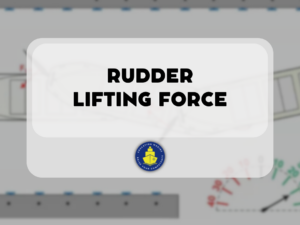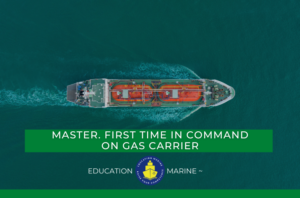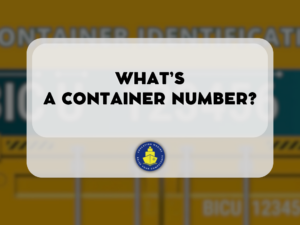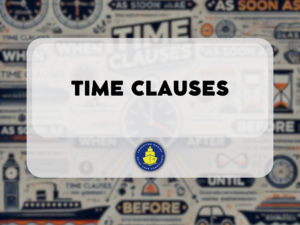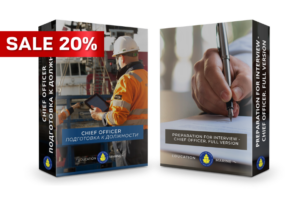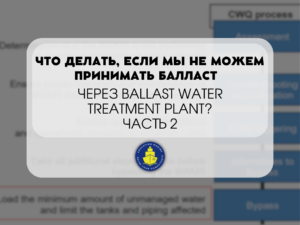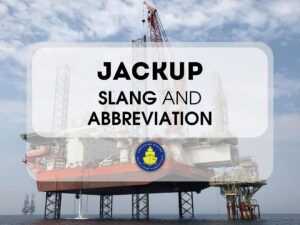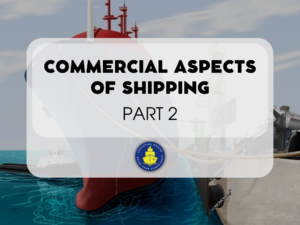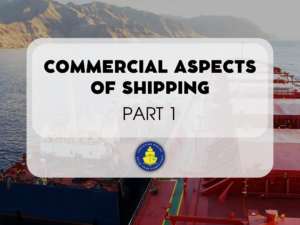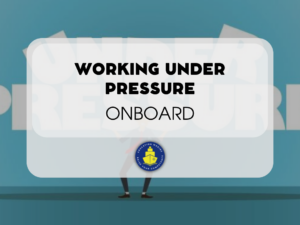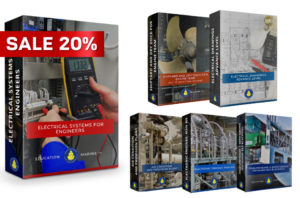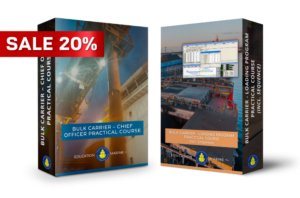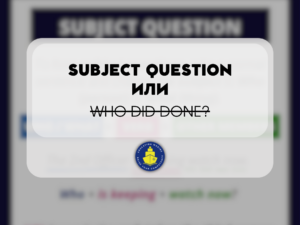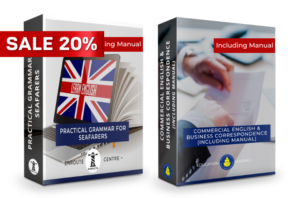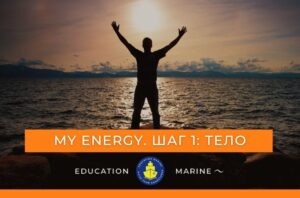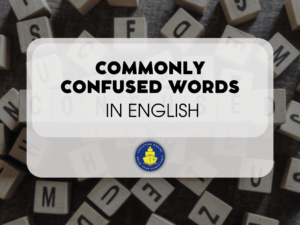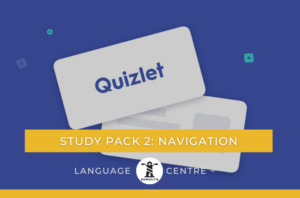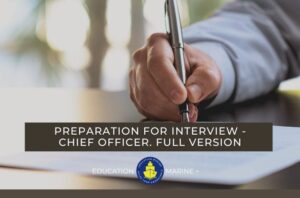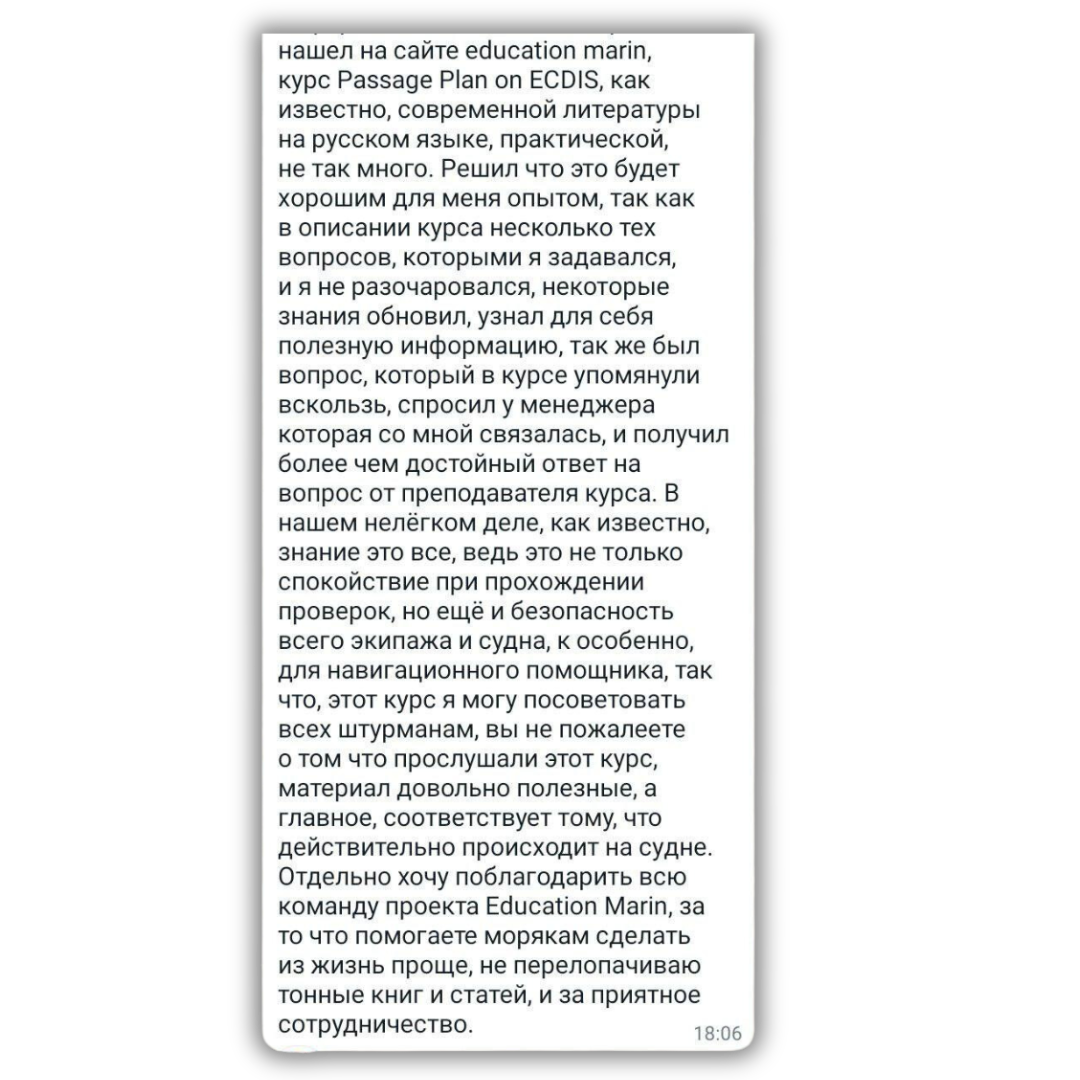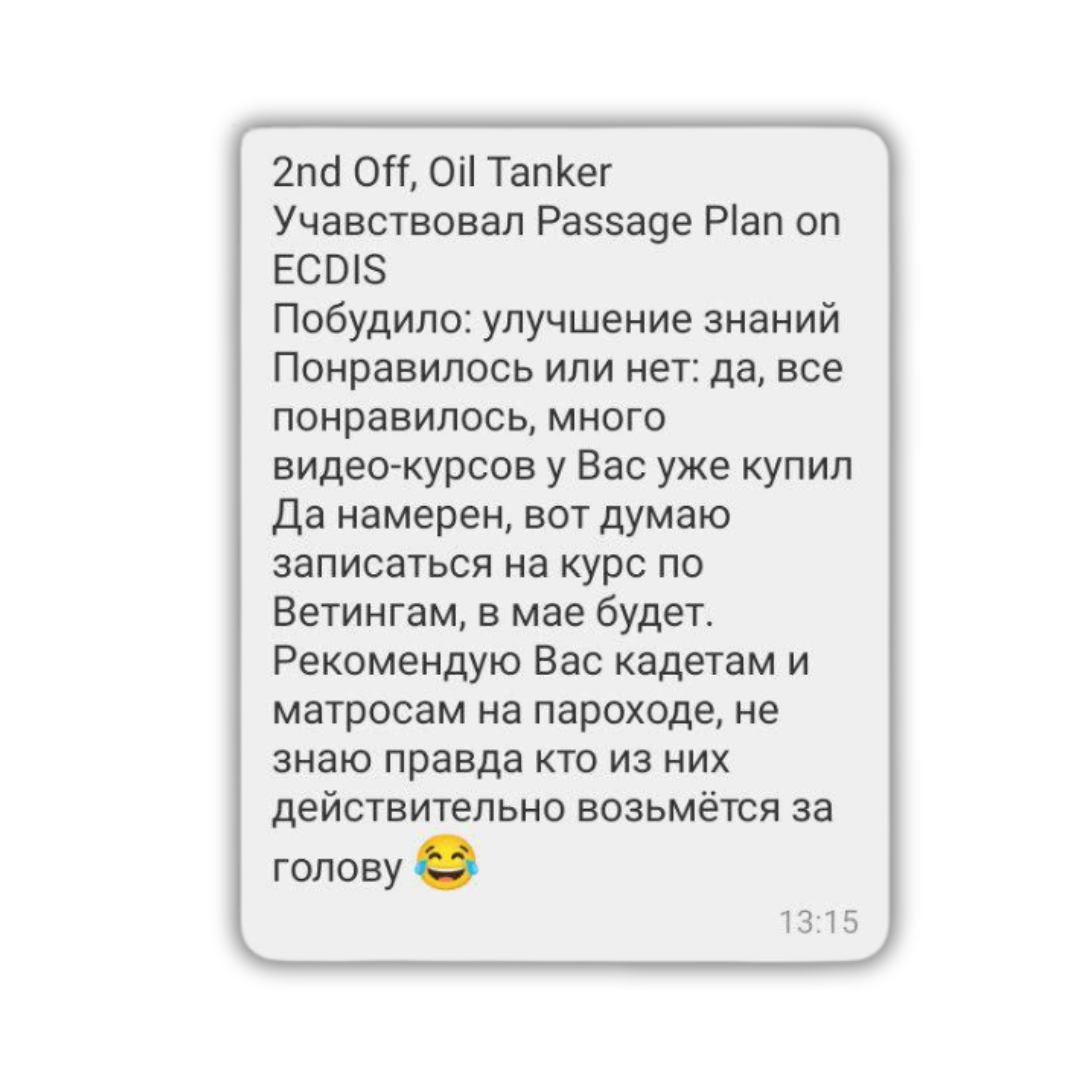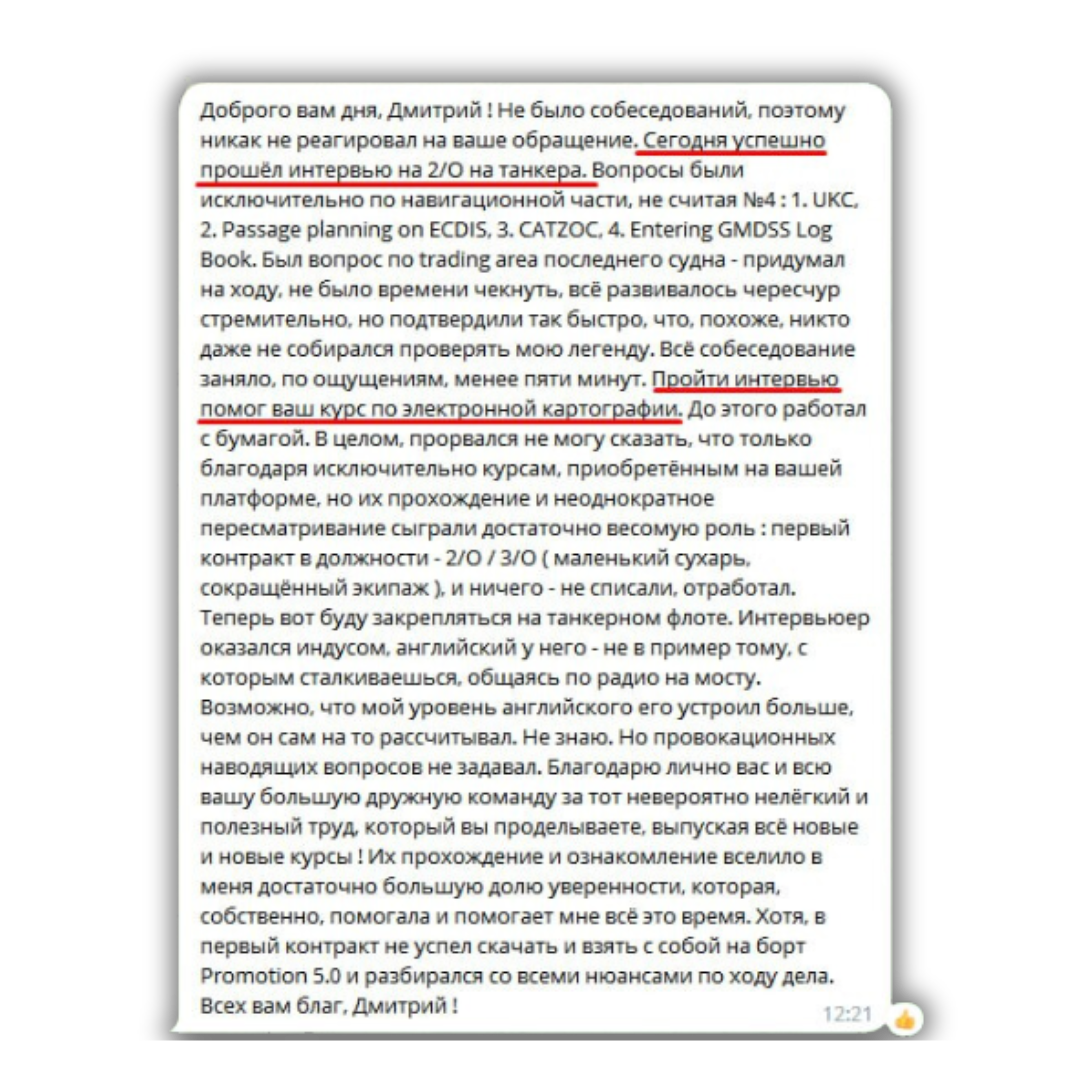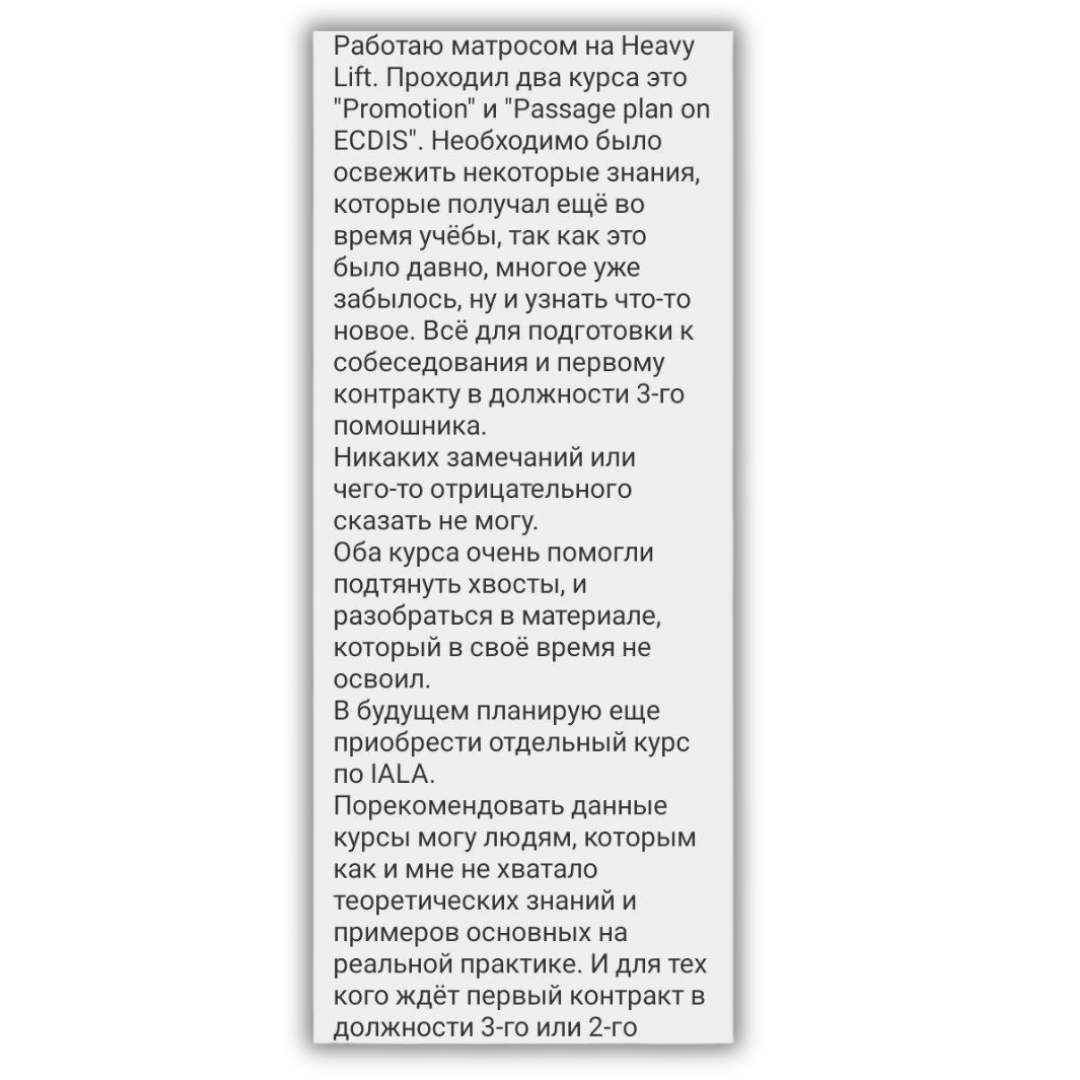NP 133C “Admiralty ENC and ECDIS Maintenance Record”
Добрый день!
В этой статье мы рассмотрим публикацию NP-133C, которая называется Admiralty NSC and ECDIS Maintenance Record. Ведение этой папки часто вызывает много вопросов, особенно у тех, кто с ней не сталкивался, так как это не есть обязательная публикация на борту. Однако, если вы попали на судно, где ее вели до вас, то отвертеться от нее вряд ли выйдет. Да и качественное заполнение данной папки значительно облегчает жизнь во время инспекции.
Данная папка состоит из 11 разделов. Читайте статью или смотрите видео, где вы подробно разберетесь с каждым разделом, начиная с сертификатов цифровых навигационных услуг и заканчивая списками активных карт, лицензий, отчетов об их обновлениях. ⬇️
Полное название публикации: “Admiralty ENC and ECDIS Maintenance Record” или записи о техобслуживании электронных навигационных карт и ECDIS.
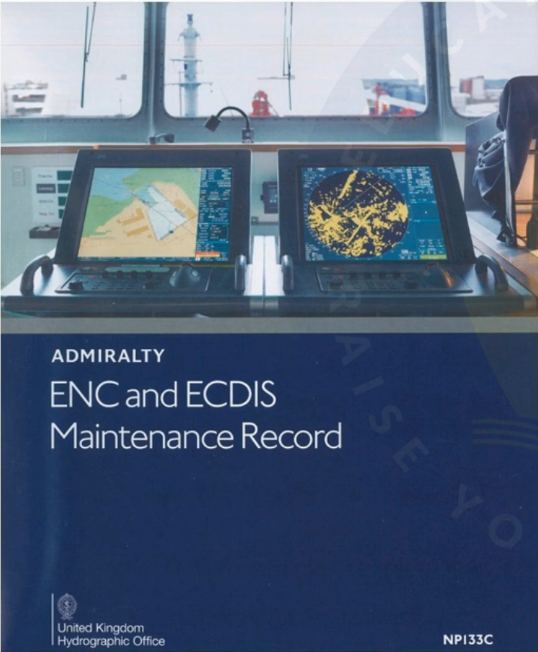
Смысл этой папки заключается в том, чтобы упростить менеджмент бумажных записей и показать любому инспектору, что электронные карты (ENC) вашего судна поддерживаются и они регулярно обновляются.
Эта папка состоит из 12 разделов:
- 11 основных разделов и
- 12-й раздел, дополнительный. Если есть необходимость записать дополнительную информацию, которая не входит в эти 11 разделов, вы можете сделать запись в этом разделе.
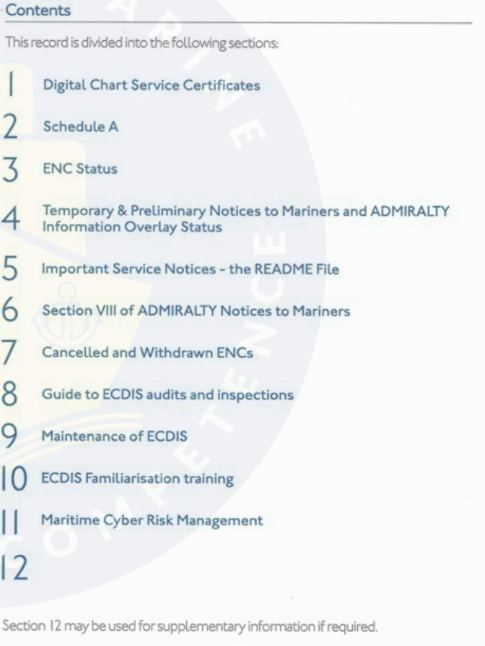
Итак, рассмотрим по порядку все разделы этой папки.
1. Первый раздел – “Digital Chart Service Certificates”
В этот раздел вкладывается сертификат на лицензию и подписку электронных навигационных карт от вашего поставщика.
Сгенерировать сертификат можно из навигационной программы, где вы обновляете ваши ECDIS, e-NP, ADP и остальные публикации. На изображении, указанном ниже, пример сертификата. Здесь не только ENC, но еще указаны и АDP, е-NP, и другие сервисы, которыми вы можете пользоваться. На них есть лицензия и все они включены в этот общий список.
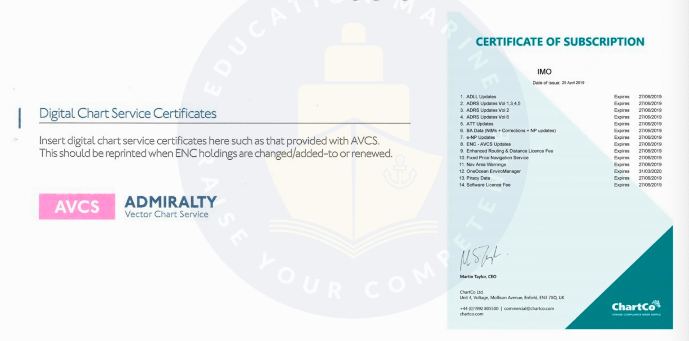
Бывают ситуации, когда вы приезжаете на судно и данного сертификата нет в этом разделе, поэтому сертификат необходимо распечатать.
Это несложно. Вам необходимо зайти в программу, в которой вы обновляете все ваши e-NP, ADP карты. Далее генерируете, распечатываете и подшиваете его в данный первый раздел.
2. Второй раздел – “Schedule A”
В этот раздел входит Folio (перечень) всех ваших карт, на которые есть лицензия. Вам необходимо распечатать список ваших активных карт и подшить его в данный раздел.
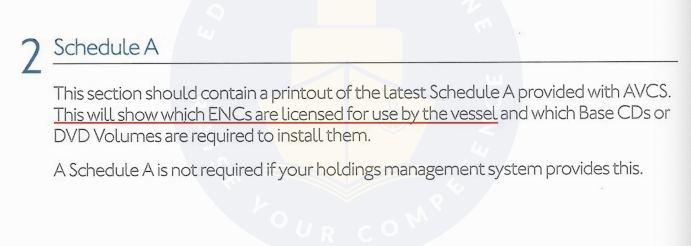
3. Третий раздел – “ENC Status”
Данный раздел показывает состояние ваших карт. Здесь вы заполняете форму по установке и обновлению ваших карт. Обратите внимание на важный момент – “To demonstrate the ENC loading process has completed correctly in the ECDIS, a function to display an ENC Update Status Report”.
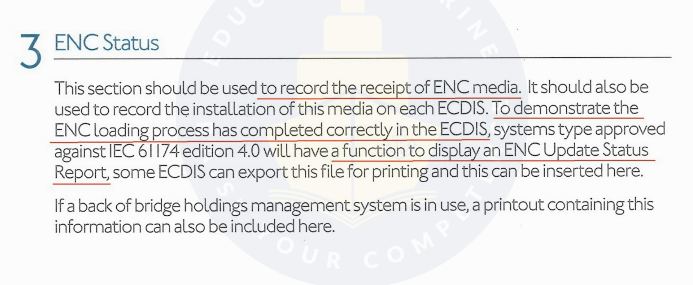
Эта информация рассказывает о функции, которая есть на всех ECDIS – ENC Update Status Report. Она показывает корректную загрузку, установку, обновление и работу ваших карт (ENC) на ECDIS.
Вы генерируете этот репорт на ECDIS, печатаете его и подшиваете в этот раздел. Тем самым вы себя обезопасите, и у инспекторов не будут возникать вопросы в отношении обновления ваших карт.
Давайте рассмотрим саму форму
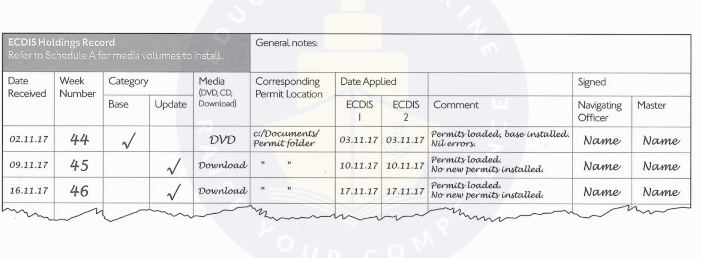
а) Date Received — это дата получения корректуры, к примеру, 2 ноября 2017 года.
b) Week Number — неделя корректуры по счету. Отсчет недель начинается от начала календарного года.
c) Category – в этих столбиках, ставите галочку либо Base, либо Update. Если устанавливаете новую карту – пишите Base. Если делаете обновление уже существующей карты – пишите Update.
d) Media — это источник установки обновлений, а именно, как вы получили обновление.
Например: DVD, Download, если ECDIS подключен к интернету, или через e-mail.
e) Corresponding Permit Location— это путь, где находятся наши Permits в системе самого ECDIS.
f) Date Applied — это дата, когда вы совершили фактическую корректуру.
К примеру, 2 ноября вы получили корректуру, но 3 ноября вы ее установили.
Установку обновлений на двух ECDIS (ECDIS 1 и ECDIS 2), необходимо выполнять в один и тот же день.
g) Comment – в данный раздел записываете, что вы сделали. Например: загрузили пермиты — Permits loaded. Установили базу – Base Installed. Никаких ошибок не было – Nil Errors
Если есть какие-то ошибки, что-то не установилось, тоже делаем данную запись.
h) Navigating Officer – подпись офицера, ответственного за выполнение всех вышеперечисленных действий (зачастую – это 2й помощник капитана).
i) Master – подпись Капитана.
4. Четвертый раздел — “Temporary and Preliminary Notices to Mariners and Admiralty Information Overlay Status”
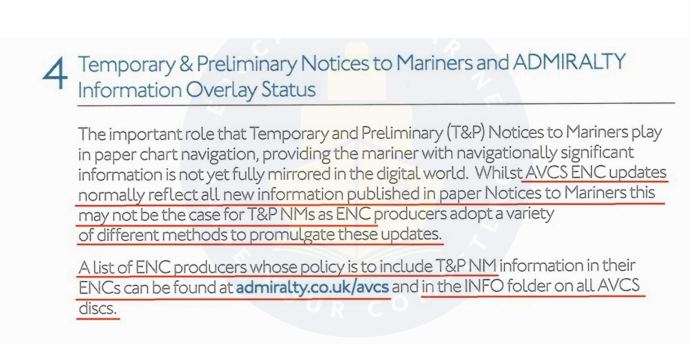
В четвертом разделе есть важный момент и состоит он в том, что AVCS и ENC Updates отображают всю информацию, публикуемую в бумажных “Notices to Mariners”, то есть, как обычная корректура, которую мы привыкли видеть.
Но T&P (Temporary and Preliminary Notices to Mariners), это временная и предварительная корректура, в ENC не всегда отображаются.
Почему так происходит?
Это происходит из-за того, что есть разные методы публикации обновлений. Напомню, что T — это Temporary, то есть, временная корректура, которая наносится на определенный срок времени.
Рассмотрим простой пример: в районе Кореи с 1 по 15 мая будут стрельбы в указанных координатах, значит, после 15 числа их больше не будет.
Буква P – Preliminary— это предварительная корректура, которая автоматически перейдет в новое издание (New Edition) карты.
Рассмотрим пример такой корректуры. Когда вы делаете бумажную корректуру, вы знаете, что там район насыщенный трубопроводами, кабелями, буями. На бумажной карте ее наносили карандашом и со временем отменяли, либо переиздавали карту в новом издании (New Edition) с уже нанесенными трубопроводами, кабелями, буями.
Тогда возникает следующий вопрос – каким образом эта корректура наносится на ENC?
Есть два метода нанесения T&P на ENC:
- Первый — это интеграция корректуры в саму карту. А именно, при обновлении карты (ENC Updates) в нее включены уже T&P notices. За нее отвечают страны, которые и выпускают эту карту (ENC).
- Второй — это AIO (Admiralty Information Overlay). Адмиралтейство берет T&P-корректуру, которая не входит во встроенное обновление карты, и наносит ее отдельным слоем поверх обычной ENC-карты.
Где найти информацию о том, какие страны-производители ENC уже включили свою T&P в ячейку, внедрили уже в карту, а какие наносятся слоем AIO?
На заголовке четвертого раздела указана следующая ссылка Адмиралтейства: admiralty.co.uk/avcs. Там есть документ — Status of T&P Information in ENCs.
Вы открываете этот список, и там по алфавиту все страны, и указано, внесены T&P корректура в эти карты или нет.
Давайте разберем с вами несколько примеров (на фото указанном ниже).
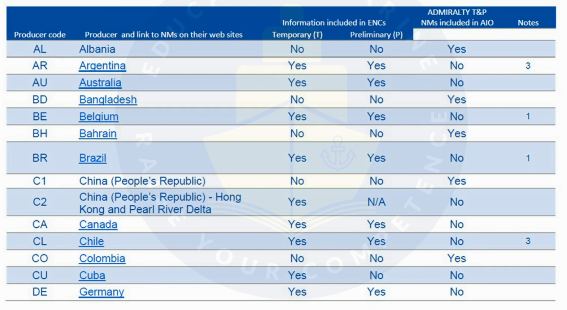
- Первый — Албания. Information including in ENCs, которая включена в их ENC. Temporary — не включена, Preliminary — не включена. Admiralty T&P— да. Значит, Адмиралтейство наносит все T&P отдельным слоем AIO на карты Албании.
- Второй — Аргентина. Temporary — включена, Preliminary — включена. Admiralty T&P — Нет. В данном примере T&P внесены уже в карту. Соответственно, ничего наносить отдельным слоем не нужно. Адмиралтейство не включает это в слой AIO, потому что нет такой необходимости.
Также важно знать, как включить эту функцию на ECDIS. Обычно ничего сложного в этом нет. Нужно просто поставить “галочку” в настройках самого ECDIS.
Вы заходите в свой ECDIS, находите Admiralty Information Overlay и ставите “тик”. Когда тик стоит, значит, у вас отображается вся эта корректура.
Поэтому, если вы включаете AIO, T&P всех карт, которые входят в слой AIO, они будут отображаться у вас на ECDIS.
Каким образом они отображаются?
Они отображаются прямоугольниками разного цвета (красный, зеленый, синий и серый).
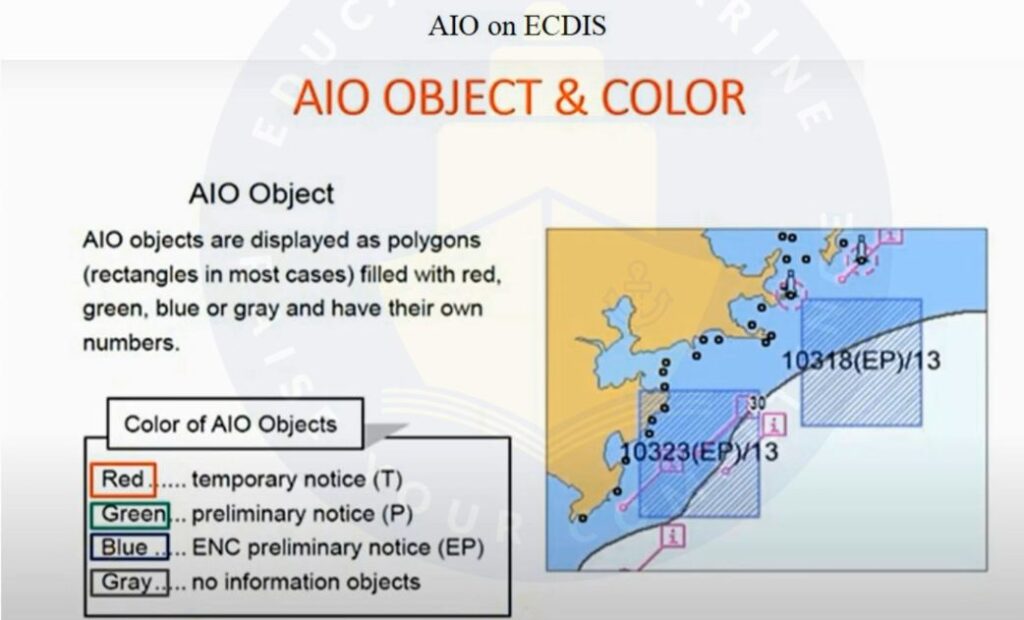
В зависимости от того, какая там информация:
- красный — это temporary notice,
- зеленый — preliminary,
- серый — no information.
Если есть расхождение между ENC, preliminary notice to mariners и адмиралтейскими бумажными картами, тогда они попадают в синий раздел и рисуется синий прямоугольник.
Разберем пример красного прямоугольника — temporary notice. Вы видите такой квадратик, но что там, вы не знаете.
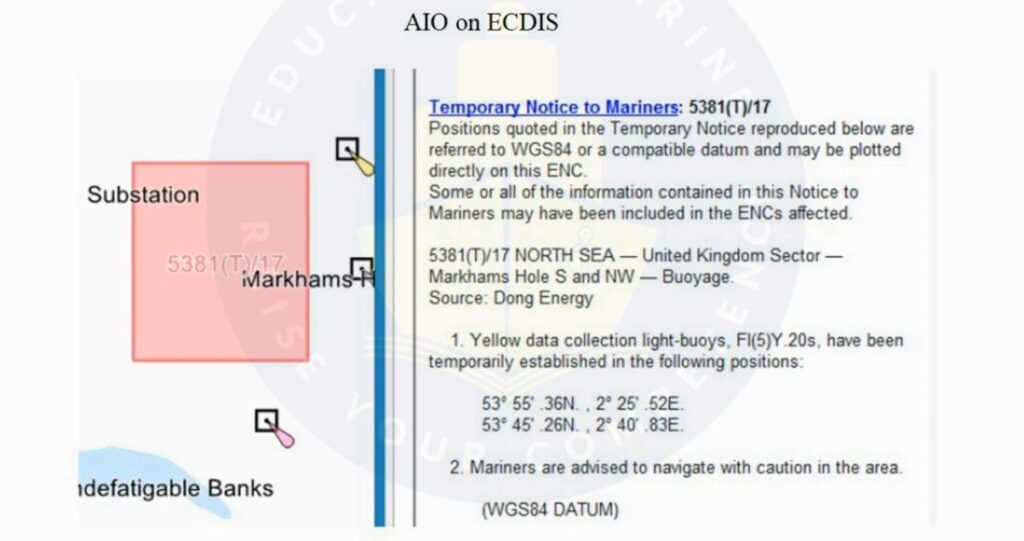
Вам нужно нажать на экране ECDIS через диалоговое окно pick-report. Если прокладка у вас проходит рядом с этим квадратиком, вы нажимаете pick-report и смотрите, что это. Видите, в правой части написано, что там есть два желтых буя, установлены временно в указанных позициях.
И вы понимаете, что, хотя на карте вы их не видите, но вот этим красненьким обозначено, что там что-то есть. Вам нужно уделить этому внимание, понимать через pick-report, что там два буя. И вы обходите этот район.
Таким образом, отображается слой AIO.
Также важно, при получении извещения от NAVTEX или INMARSAT-C, вам нужно вручную самим нанести извещения на карту (ENC). Здесь написано «Including local paper notices together with any actions taken in respect of them».
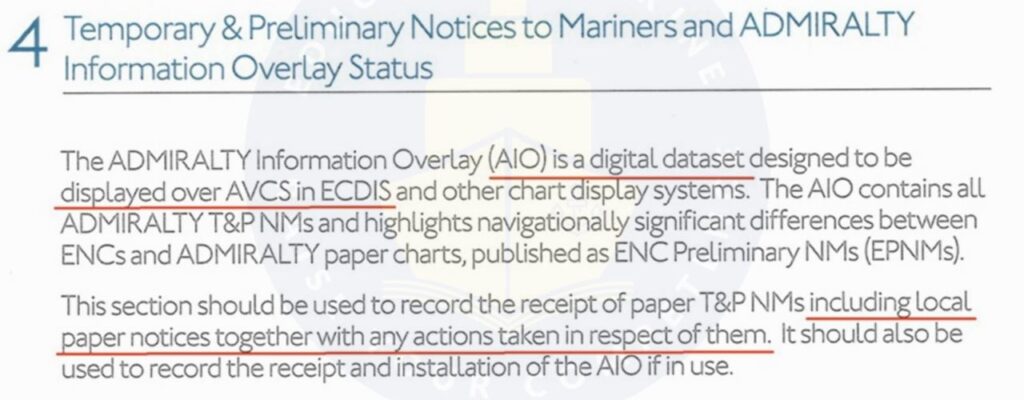
Это означает то, что вы получаете дополнительно бумажные нотисы и наносите их на карту вручную.
Рассмотрим пример того, что мы получили следующее NAVTEX извещение. В нем указано, что дрейфуют контейнера в указанной позиции. Вы должны нанести данное извещение на ECDIS, с помощью функции Manual Update или Manual Correction.
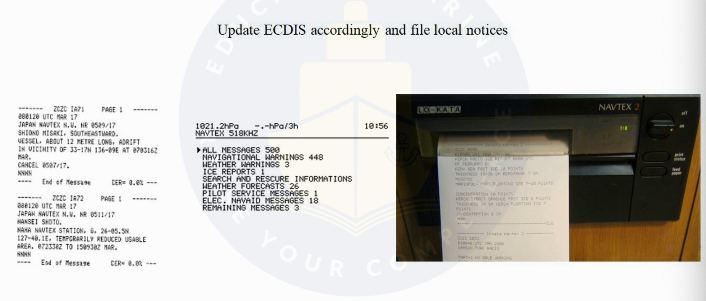
И после этого делаете запись в четвертом разделе и подшиваете бумажный Local Notice от NAVTEX. Также, со временем, у вас эти нотисы могут быть в вашей программе, при условии, что у вас есть лицензированный soft.
Рассмотрим пример, если ECDIS подписано и получает извещение от NAVAREA, тогда они приходят в виде следующих NOTICES указанных ниже.
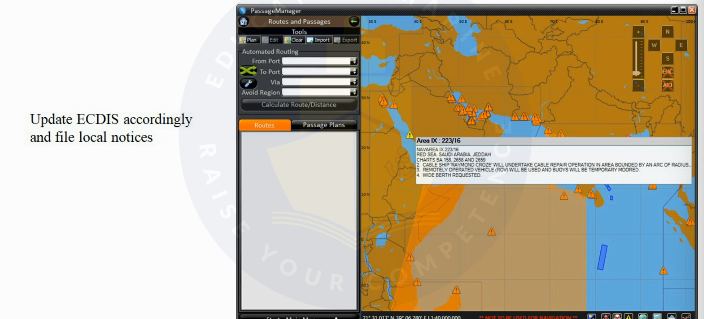
Вы нажимаете на эти треугольники, смотрите, что там, можете распечатать, и потом вручную вам нужно нанести. Если у вас ECDIS синхронизирован с NAVTEX, тогда все извещения наносятся автоматически.
И даже, если вы подписаны на этот сервис, все равно намного быстрее получать сообщения по NAVTEX и INMARSAT-C, поэтому нужно будет нанести все вручную.
Далее приведен пример разделов Manual Update на двух ECDIS.
Вы выбираете, что наносить, к примеру, это будет полигон, районы стрельб, или добавили буй, или просто какая-то опасность. Вы выбираете все, что там есть и в соответствии вашему извещению наносите на карту.

И теперь давайте рассмотрим саму форму заполнения.
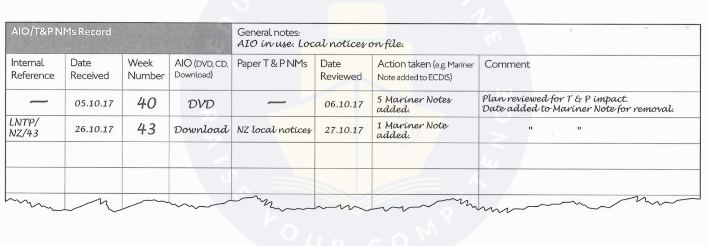
- General Notices – написано AIO In Use, это значит, что вы используете адмиралтейский слой AIO, и дополнительно видите Local Notices on File. Следовательно, помимо AIO, вы также наносите вручную местные Notices, которые мы рассмотрели ранее.
- LNTP/NZ43 – это номер и название документа, по которому вы получили notice.
- Date Received – дата, когда вы получили этот notice.
- Week Number – на какой неделе вы получили этот notice.
- DVD, CD, Download – это метод, каким вы получили notice. К примеру, по e-mail, загрузили из интернета или с DVD диска.
- Paper T&P Notice to Mariners – объясняется NZ – это Local Notice, видите, New Zealand Local Notice.
- Date Reviewed – это дата, когда вы уже фактически это сделали и нанесли notice.
- Action taken – это то, что вы сделали, добавили пять, четыре или один notice.
- Comment – любые другие комментарии, Plan Reviewed (план просмотрен), T&P Impact. Date Added to Marin Note for Removal.
5. Пятый раздел – “Import and Service Notices to Readme File”
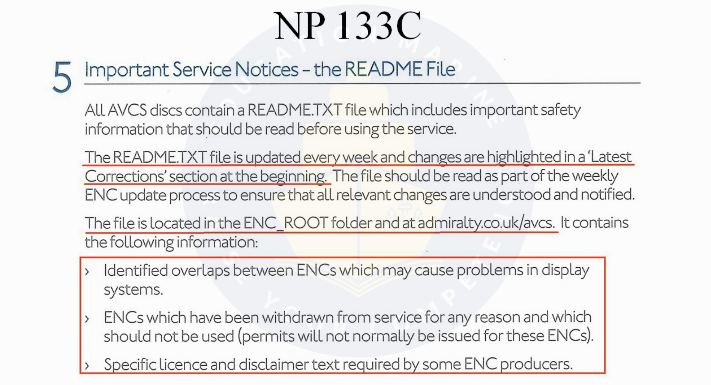
Включают в себя текстовый Readme файл. Получаем его вместе с еженедельной корректурой на судовую почту или через soft, через который вы обновляете ECDIS. Также он есть на Base-CD, с base cells, которые вы регулярно заказываете, и также его можно найти в свободном доступе на сайте Адмиралтейства.
В этом Readme файле много информации по безопасности, но в основном указывается по технической части. Например, это символы, установка карт, дисклеймеры. Нам важно обращать внимание на информацию касательно навигационных карт (ENC).
Давайте разберем какая информация может быть для нас полезной?
- Вы не можете установить определенные карты, а в Readme файл указано, что они еще есть в каталоге, но нужно использовать другие карты, перекрывающие данные карты.
- Определенный список карт был изъят, но он еще может отображаться на ECDIS, поэтому вам нужно проверить и удалить эти карты, если они у вас есть в вашем chart folio.
В начале контракта важно ознакомиться с Readme файлами, и когда будет происходить обновление просто их просматривать. Для этого от вас не требуется много действий, информация не так часто обновляется. Поэтому когда вы садитесь на судно, должны проверить этот Readme файл на наличие изменений и соответствует ли ваш ECDIS данным изменениям. Дополнительно, вы печатаете этот Readme файл и подшиваете в пятый раздел. Лишим это тоже не будет.
Теперь рассмотрим с как выглядит Readme файл.
Сам файл был обновлен 20 октября 2022 года, 43-я неделя, это были последние изменения, а предыдущие изменения были 18 августа.
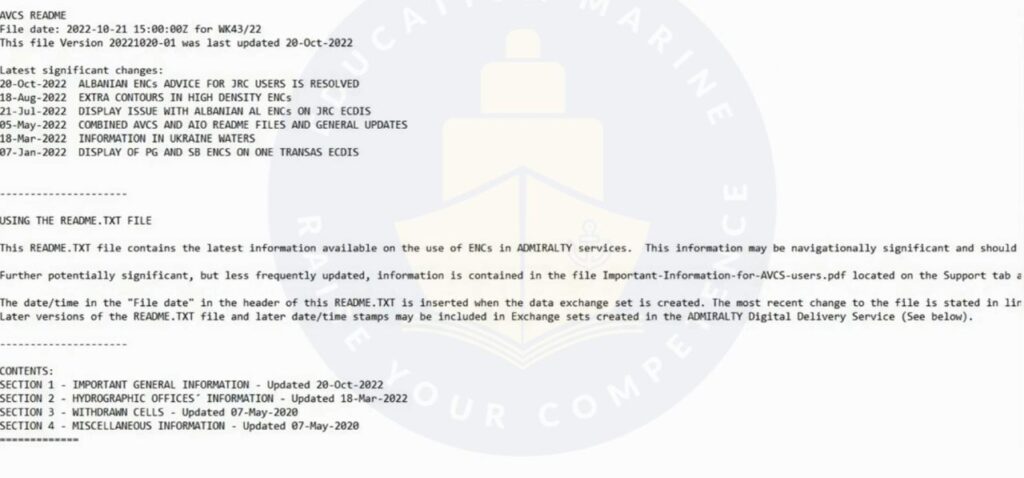
В этом обновлении указано, что ведутся программные работы, они конвертируют из одного кода в другой код. Пользователи ECDIS, у которых есть эти карты, испытывают определенные проблемы с отображением данных карт и здесь приведен список электронных ячеек, в которых есть указанные проблемы.
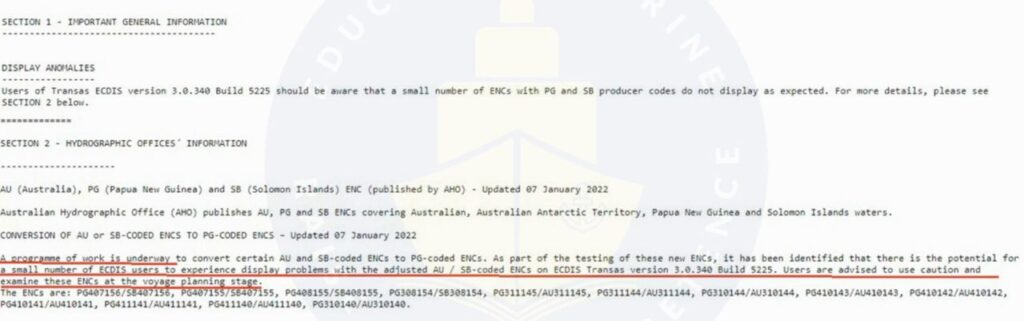
Они предупреждают вас: “Users are advised to use caution and examine the ENC at the voyage planning stage”. На этапе планирования перехода, если у вас есть перечисленные карты, должны обращать пристальное внимание.
Правила заполнения.
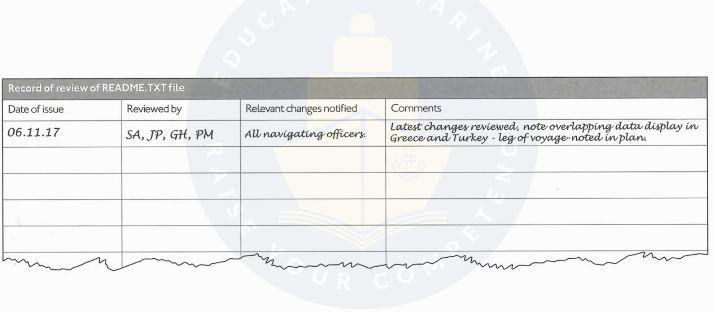
- Date of issue – дата последних обновлений.
- Reviewed by – это инициалы вахтенных помощников капитана.
- Relevant Changes Notified – вы пишете All Navigating Officers, все помощники, включая капитана и старпома, ознакомились.
- Comments – вы пишите, какие изменения были произведены и что вы пересмотрели, занотировали, что сделали.
6. Шестой раздел – “Section VIII of ADMIRALTY Notices to Mariners”.
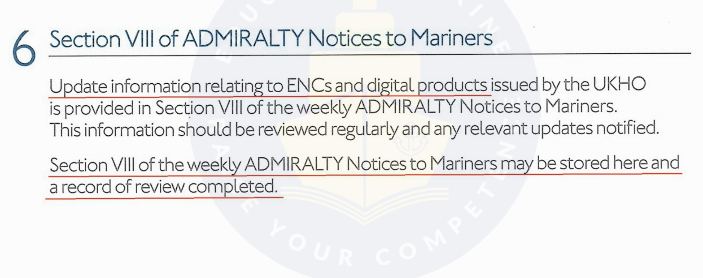
Это секция восьмая, со всеми цифровыми продуктами Адмиралтейства.
Его можно напечатать с сайта Адмиралтейства и вложить в эту папку.
Обращаю внимание на “Section VIII of Weekly Admiralty Notice To Mariners may be stored here and record of review completed”. Следовательно вы печатаете, сохраняете, подшиваете в папку и записывайте соответствующие изменения в табличку.
В этой восьмой секции на самом деле редко что-то меняется. В основном говорят об обновлениях и версиях электронных продуктов Адмиралтейства.
Вот пример как выглядит Admiralty Notice To Mariners
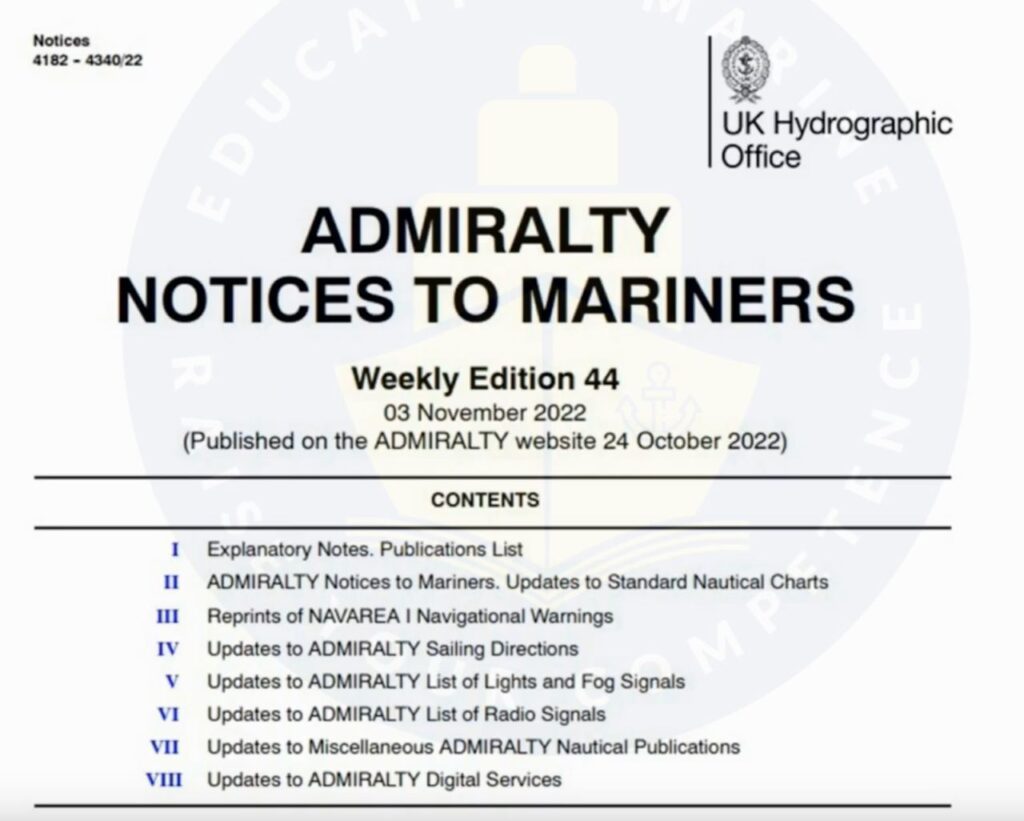
И нас интересует именно раздел VIII – Updates to Admiralty Digital Services.
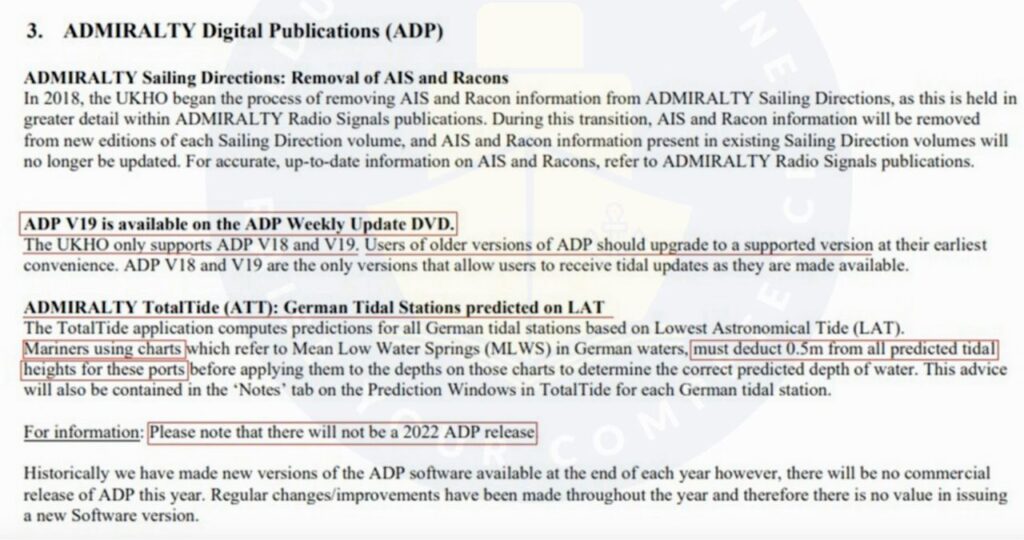
На примере указанном выше рассказывается, что ADP версия 19 “is available on the ADP Weekly Update DVD”. Значит появилась девятнадцатая версия на DVD, и у тех, у кого есть 18-19 версия, еще приемлемо, но у тех, у кого старшая версия, к примеру 17, тогда нужно обновиться.
Также предоставлена информация касательно приливов. Если вы используете карты, которые находятся в German Waters, то вам необходимо отнимать 0,5 метра от всех приливов, которые вы видите для этих портов.
Ниже разберем Admiralty Vector Chat Service — Base.
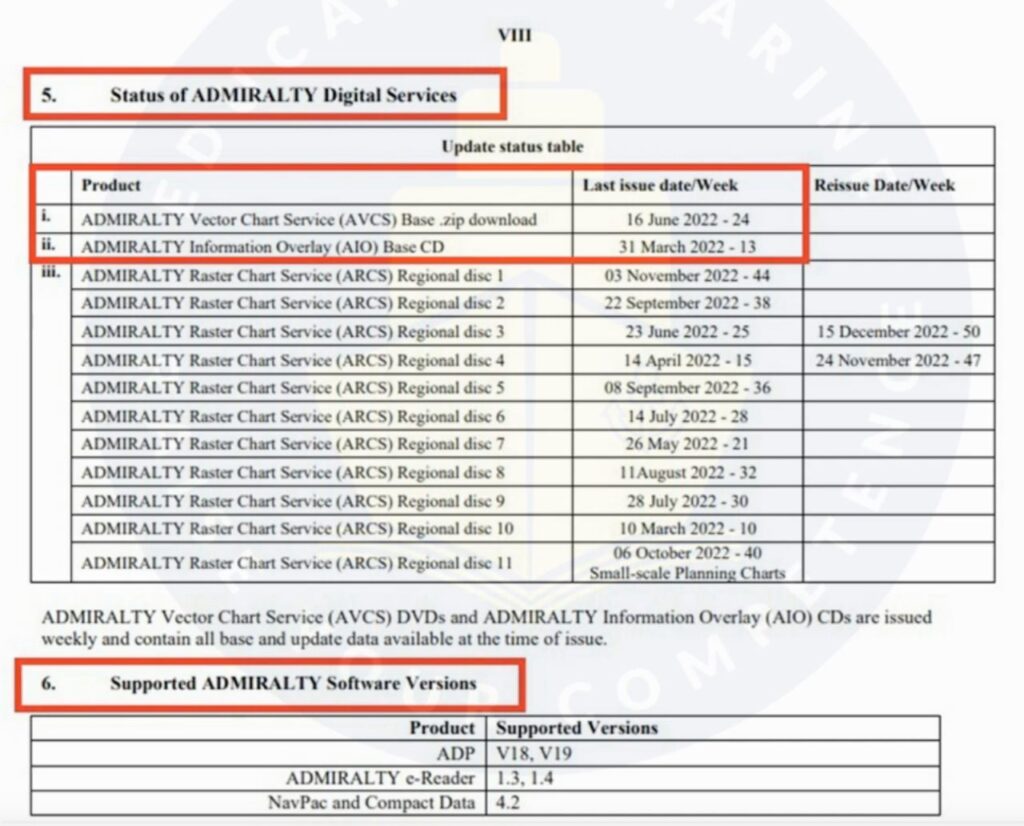
Последнее обновление было 24 неделя. И Admiralty AIO — Base – последнее обновление — 13 неделя.
Шестой подпункт – “Supported Admiralty Software Version”.
- ADP, о котором мы говорили ранее, версия 18-19 еще поддерживается.
- Admiralty Reader – тот который установлен у вас, необходимо иметь версию 1.3-1.4. Если у вас предыдущая версия, к примеру, 1.2-1.1, тогда вам нужно обновляться до версий, указанных в перечне.
Далее указана форма заполнения:
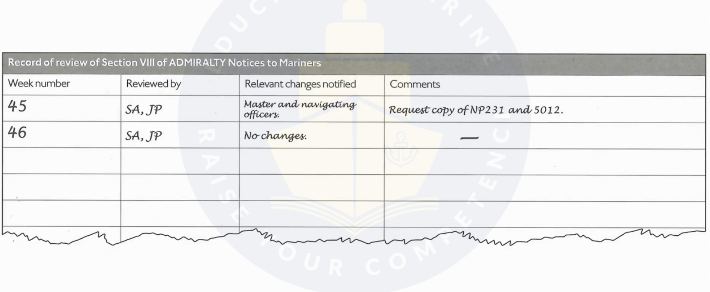
- Week Number – это номер недели.
- Reviewed by — пишутся инициалы тех офицеров, которые просмотрели данную информацию. К примеру, Master & Navigating Officers или No Changes.
- Comments – вы пишите какие изменения были произведены и то, что вы пересмотрели, занотировали, что сделали.
7. Седьмой раздел — “Cancel and Withdrawn ENCs”.
Все карты, которые будут удалены вручную из общего каталога карт на ECDIS, нужно обязательно записывать в этот раздел.
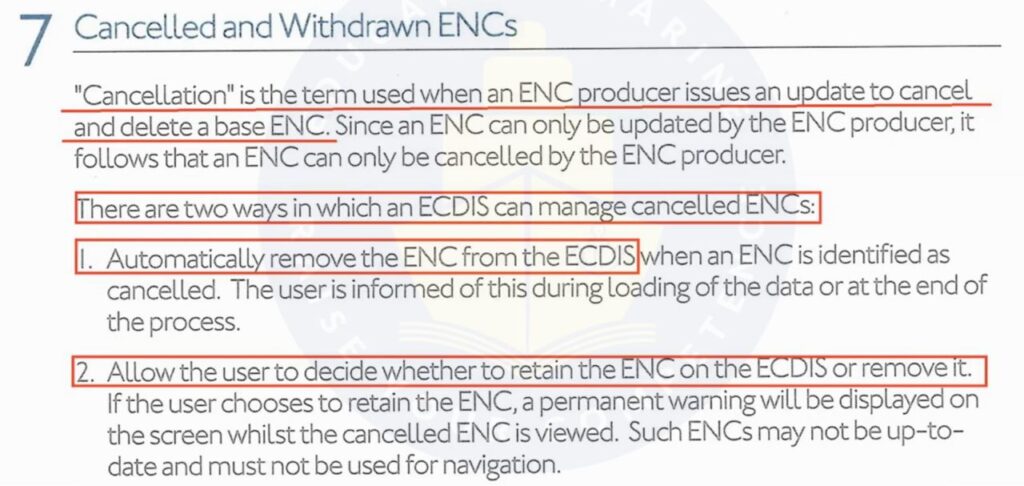
Давайте с разберемся, в чем разница между Cancel и Withdrawn.
- Cancel — это тогда, когда выпустили новую версию карты или обновление базы карт (chart base), а старые удаляют. Также существует два способа разбираться с Cancel ENC.
А) Первый способ — это при следующем обновлении карт , ECDIS сам находит эту карту и автоматически ее удаляет.
В) Второй способ – позволяет нам сделать выбор, либо оставить, либо удалить ее. Если она не удалилась автоматически, вы увидите соответствующее предупреждение и обязаны удалить ее вручную, так как ее использование небезопасно для навигации.
- Withdrawn — это удаление или изъятие. Когда гидрографический офис не может отменить ENC, они решают просто изъять или удалить эту карту. Принципиальная разница между Cancel и Withdrawn — то, что ее еще можно использовать до окончания действия permit, но новые обновления на эту карту больше поступать не будут. Соответственно Withdrawn карты не удаляются автоматически, поэтому вам вручную нужно их будет удалить.
Информацию о списке Withdrawn и Cancel Charts можно найти в README.txt файле и также на сайте Адмиралтейства.
Рассмотрим форма заполнения:
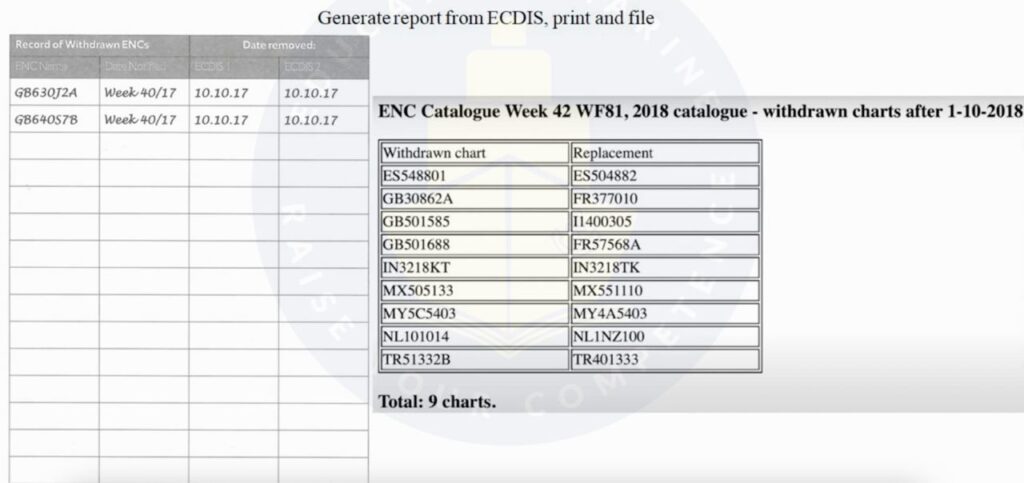
- Record of Withdrawn ENCs – пишите название Withdrawn карты, потом неделя, когда вы это сделали.
- Date Removed – пишите дату, когда вы ее удалили с ECDIS номер 1 и ECDIS номер 2. Также, если у вас есть такая возможность, вы дополнительно печатаете с ECDIS список Withdrawn карт, как в примере и подшиваете в данный раздел.
8. Восьмой раздел — “Guide to ECDIS Audits and Inspections”.
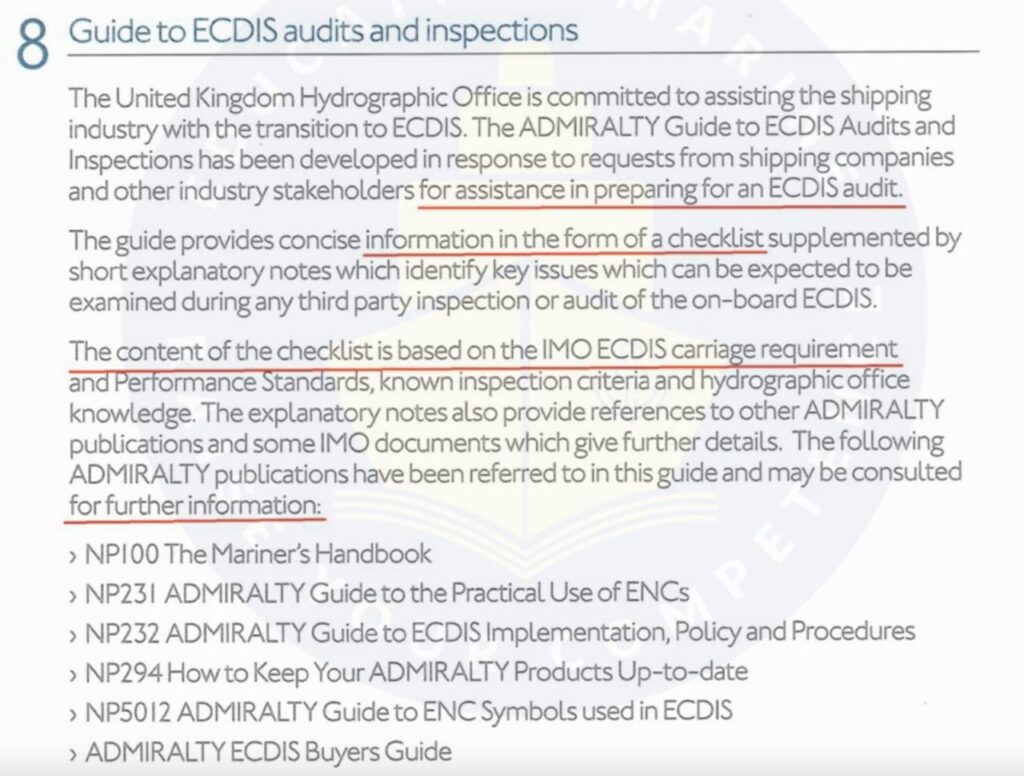
В восьмом разделе представлен чек-лист на 19 вопросов. Рекомендую вам ознакомиться с ним. Будет не лишним, если вы его заполните.
Зная содержание данного чек-листа, вам будет намного легче проходить инспекции. После чек-листа есть ответы на все вопросы в нем.
Рассмотрим пример данного чек-листа.
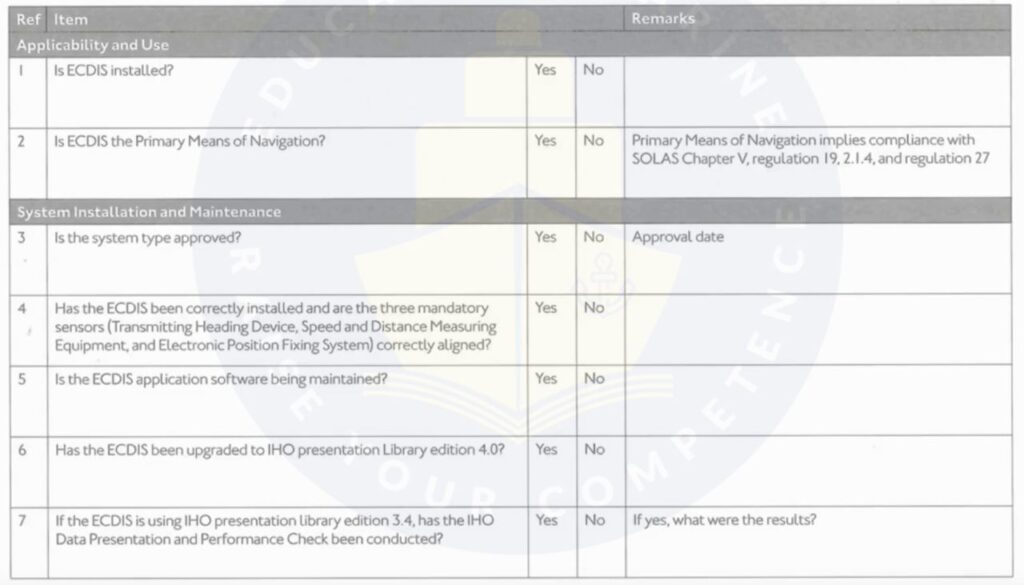
Второй вопрос – “Is ECDIS primary means of navigation?” – отвечайте, да или нет.
Обращайте внимание на ремарки. На что ссылается? “Primary means of navigation implies compliance with SOLAS Chapter 5 Regulation 19.2.1.4 и Regulation 27”.
Для того, чтобы вам узнать, ECDIS primary means to navigation или нет, вам нужно посмотреть сертификат, который в свою очередь называется: “Record of Approved Ship Safety Equipment”. В этом сертификате будет указано, какой у вас backup arrangement для ECDIS. Если указан второй ECDIS, значит, у вас compliance (соответствует) SOLAS и у вас ECDIS primary means for navigation.
9. Девятый раздел – “Maintenance of ECDIS”
Этот раздел состоит из четырех подразделов.
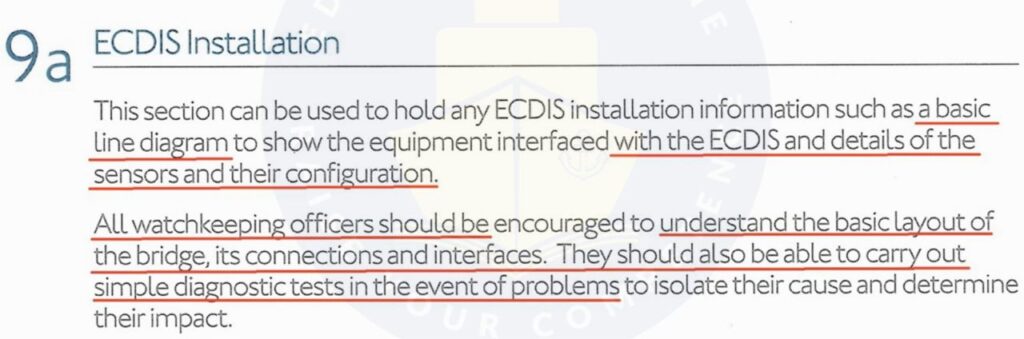
- Подраздел 9A – “ECDIS Installation.”
Здесь вы можете вставить сертификаты по установке ECDIS, но от нас требуется диаграмма и схемы подключения ECDIS к другим оборудованиям.
Также нам необходимо понимать азы подключения всего оборудования на мостике и нужно уметь делать простые тесты диагностики проблем.
Ниже указан пример схемы.
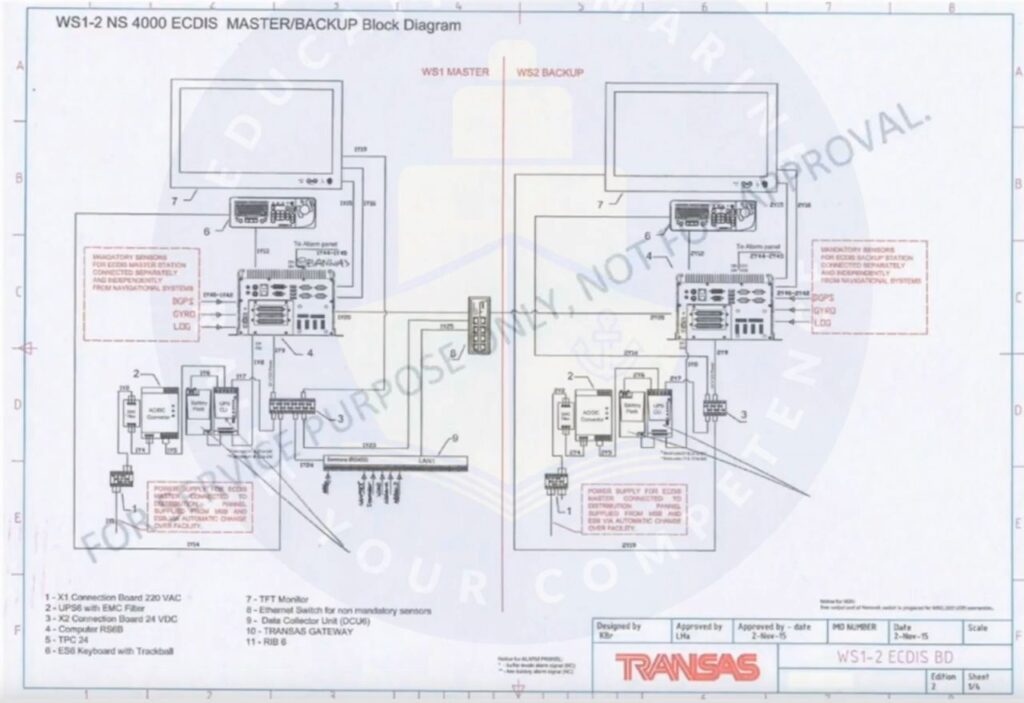
- Подраздел 9B – “Maintenance of ECDIS Software”.
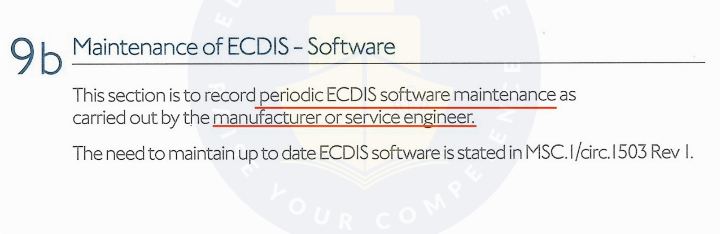
Он включают в себя записи об установке ПО, выполненных сервис-инженером или производителями работ. Но бывают случаи, когда нам дистанционно необходимо сделать соответствующие процедуры, с указанием действий от техподдержки или вашего технического департамента.
Если мы что-то сделали таким образом, это тоже вы записываете в этот раздел. Распечатываете соответствующую переписку, подшиваете и заполняете форму приведенную ниже.
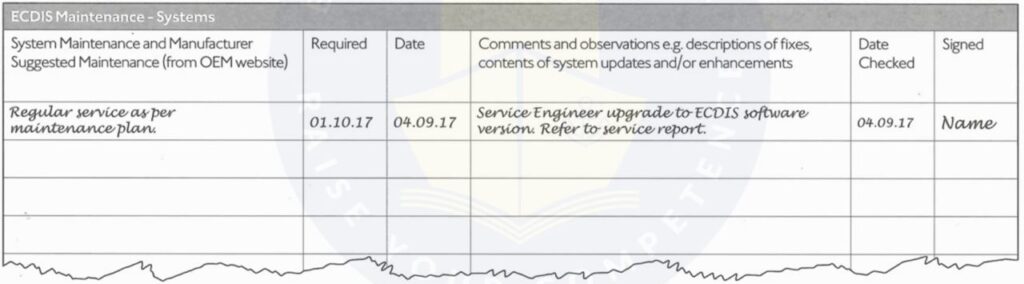
“Regular Services per Maintenance Plan” – описываете рекомендации, какую работу необходимо выполнить.
b) Required – данный Regular Services необходимо сделать до 1 октября 2017 года.
с) Date – фактическая дата проделанного сервиса и работы
d) Comment – комментарий о выполненной работе или сервисе – “Service Engineer Upgrade to ECDIS Software Version Refer to Service Report”.
e) Date Check – дата проверки.
f) Signed – Роспись.
- Подраздел 9C – “Maintenance of ECDIS IHO Standards”.
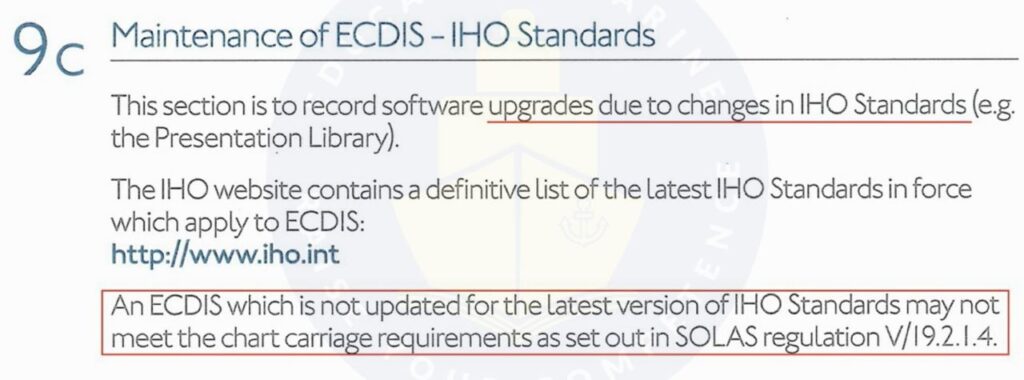
Данный подраздел – “Стандарты Международной Географической Организации”. Смотрите This section is to record software upgrades due to change in IHO standards. К примеру, Presentation Library.
Ваш ECDIS должен быть обновлен и соответствовать последней версии IHO стандартам, иначе не будут выполнены правила конвенции SOLAS, Regulation 5, 19.2.1.4.
Для того, чтобы проверить, соответствует ли ваши ECDIS требованиям последним версиям IHO, в описании к этому подразделу указана следующая ссылка: http://www.iho.int
Когда вы зайдете на этот сайт, вам нужно выбрать раздел Services and Standards, потом ECDIS и затем Standards Enforced. Вы увидите следующую табличку с последними версиями.
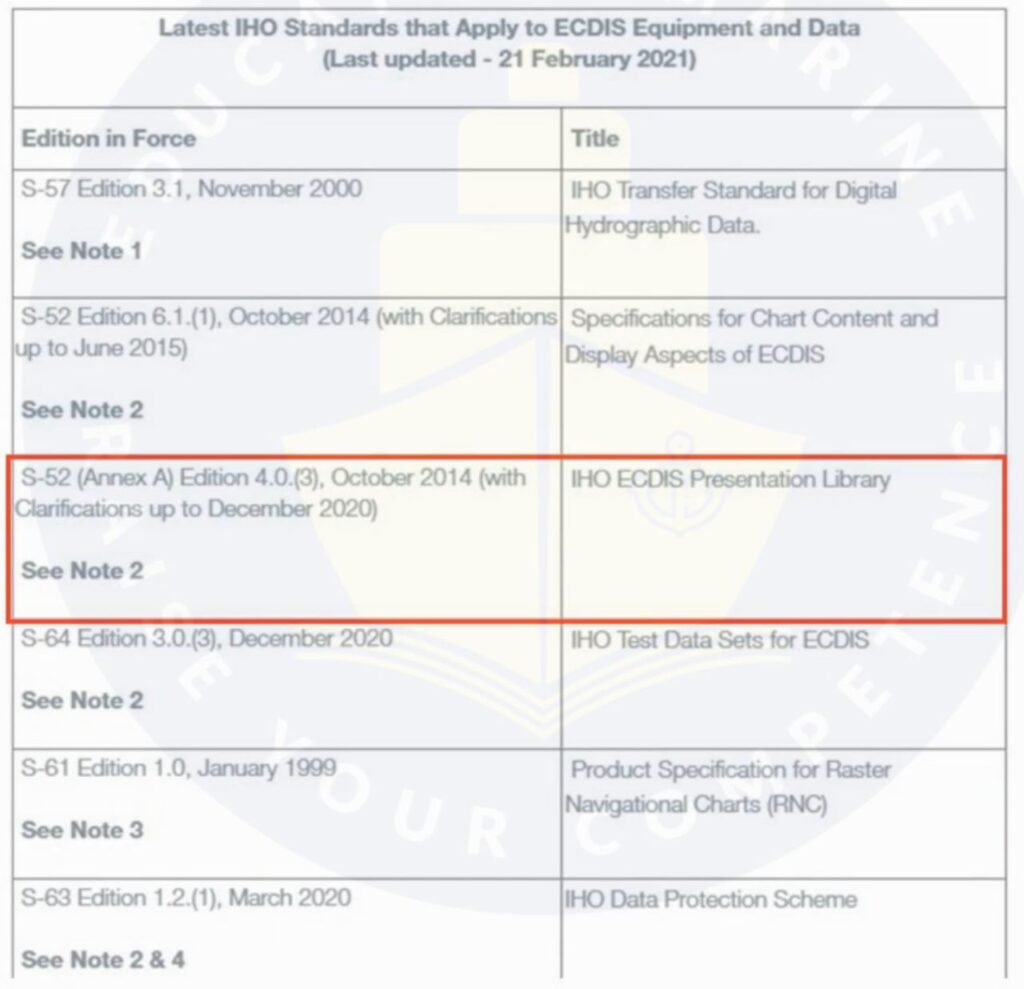
Например Library 4.0.(3), это последняя версия, стандарт S-52, Library 4.0.(3) было обновлено в октябре 2014 года. Следовательно после этого, обновления не было. Значит, у вас должна быть версия библиотеки 4.0.(3).
Теперь, как заполнять форму?
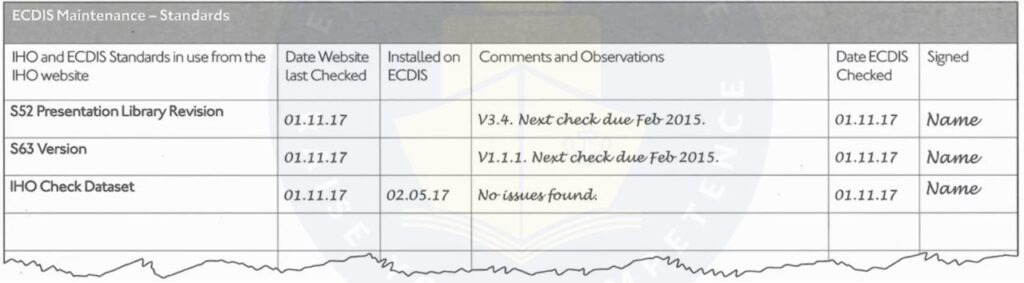
Вы сравниваете то, что у вас есть на ECDIS, с данными на сайте IHO.
Первый пример, S-52 Presentation Library Revision
- S-52 можно посмотреть на самом ECDIS. Выбираете карту Альфа-Альфа и в поле info смотрите версию Presentation Library. После этого вам нужно зайти на сайт, который мы уже рассмотрели и посмотреть, какая там версия. Мы уже видели 4.0.(3).
- Date Website Last Checked – актуальная дата, когда вы проверили этот сайт.
- Install on ECDIS – здесь нужно указать дату from the service report, когда изначально была установлено данная библиотека или обновлена на новую версию.
- Comments – в данном примере указывается версия библиотеки и Next check due to Feb 2015.
- Date ECDIS Checked – дата, когда вы проверили это на ECDIS.
- Signed – ваша подпись.
Date of Website Last Checked и ECDIS Last Checked, вы одной датой проверили и сделали это фактически, и одной датой записали.
Следующий пример S63:
S63 – это схема защиты картографических данных производителем от несанкционированного использования. В ECDIS этой информации нет, но она есть на сайте производителя вашего ECDIS.
Поэтому смотрим там и сравниваем с сайтом IHO и делаем соответствующую запись.
Заключительный пункт – IHO Check Dataset. Мы проверяем в самом ECDIS непосредственно и делаем соответствующую запись.
- Подраздел 9d – “Maintenance of ECDIS Annual Performance Check”
В данном подразделе указывается действие, когда проводится ежегодный Performance Check третьей стороной. Этот репорт необходимо подшивать в данный раздел. Также здесь приводятся документы, которые соответствуют этой проверке. Видите, ниже указано 4 документа. Естественно, этот список не исчерпывается этими четырьмя документами.
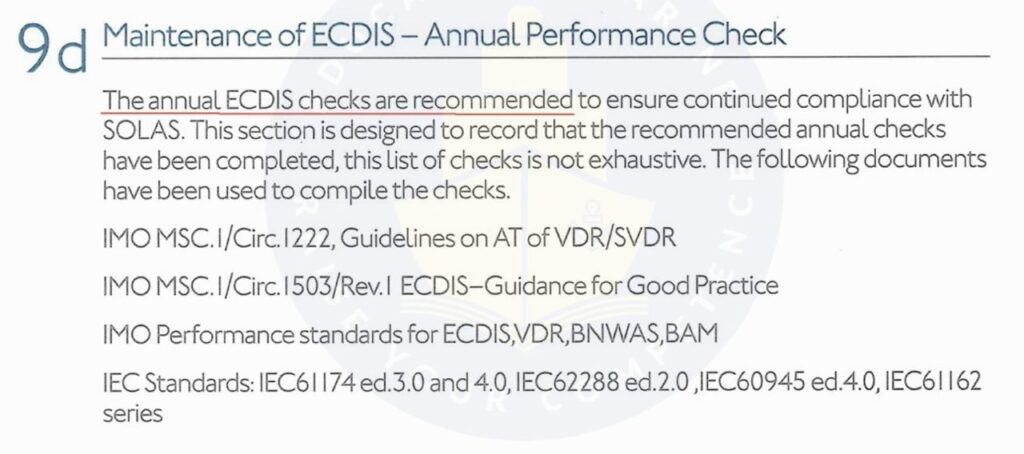
10. Десятый раздел – “ECDIS Familiarization Training”.
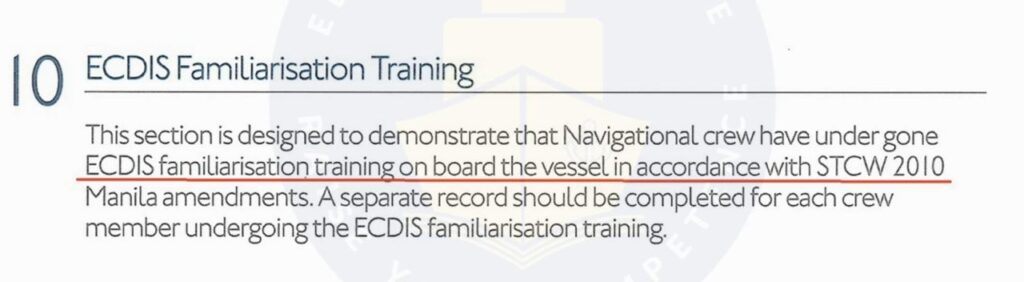
Здесь вы вкладываете чек-листы с ECDIS Familiarization, исключительно из менеджмента вашей компании.
Если в SMS у вас прописано, что нужно свои чек-листы печатать для ознакомления с ECDIS, значит, вы заполняете их, они в приоритете. В таком случае вы можете распечатать лист с ссылкой на папку с этими чек-листами с компании.
Если у вас в SMS такого не прописано, тогда в этом разделе есть соответствующие готовые чек-листы. Вы их печатаете, и каждый помощник заполняет, после этого подшиваете в эту папку.
11. Одиннадцатый раздел – “Maritime Cyber Risk Management”.
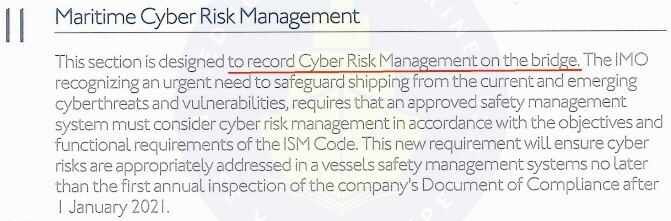
Здесь необходимо перечислить все виды угроз кибербезопасности. Если в вашей компании соответствующий risk-assessment – отлично, печатайте его и подшивайте. Дальше есть пояснение и пример заполнения этой формы.
Для примера рассмотрим флешку, с которой вы обновляете ECDIS.
Например когда вы вставляете в ECDIS данную флешку, есть такая вероятность, что она может содержать в себе вирусы. Чтобы это предупредить, вам необходимо использовать флешку только для обновления ECDIS, и чтобы для чего-либо другого она не использовалась. А также перед тем, как вставить ее в ECDIS, проверить ее антивирусом.
12. Двенадцатый раздел – “May be used for supplementary information if required”

Здесь вы указываете любую дополнительную информацию, если в этом есть необходимость.
ОТЗЫВЫ О КУРСЕ «Passage Plan on ECDIS»:
Если вам интересно углубить свои знания и научиться работать с ECDIS, то приглашаю вас на одноименный курс «Passage Plan on ECDIS», так как это основная компетенция второго помощника.
Это именно тот навык, которым должен обладать как начинающий второй помощник, который едет первый раз в должности, так и бывалый, кто давно метит в старпомы. Это именно та область, которой уделяют внимание как на интервью, так и Капитан, когда решает давать вам промоушен на второго или нет.
Поэтому и был создан большой курс, который так и называется «Passage Plan on ECDIS». В нем детально рассмотрены все этапы построения Passage Plan с использованием электронных навигационных карт, начиная с того, какие стейджи есть в Passage Plan, работа с сейфти параметрами, Anchor Watch, UKC, составление бумажной версии Passage Plan, заказ карт и электронных публикаций. Это 35 видеоуроков, средней длительности от 8 до 10 минут для того, чтобы вы могли детально ознакомиться с тем, как сделать Passage Plan, как сделать его правильно и на что обращать внимание.
А в качестве бонуса в курс включена видеозапись сессии со вторым помощником, на танкерах и автором курса «Tanker Bridge Inspection – Chapter 4. Best Practice and Advice», так, чтобы вы не только разобрались как правильно составлять Passage Plan, но еще и понимали, на что обращают внимание инспектора во время своих проверок. Переходите по ссылке, записывайтесь и получайте доступ к курсу.
- Bulk Carrier 58
- Commercial 34
- Community Base Content 4
- Container ship 54
- Conventions 43
- Engineers 44
- English 30
- Environmental 21
- Gas Carrier 61
- General Cargo/Heavy Lift 34
- GMDSS 10
- Inspections 50
- ISM & ISPS & MLC 5
- Navigation 60
- Offshore 8
- Other 18
- Safety 18
- Stability 18
- Tanker 52
- Uncategorized 0
- Курс на Берег 1
Присоединяйтесь к Education Marine
Получите мгновенный доступ к бесплатным курсам, которые повысят уровень знаний и продвинут по карьерной лестнице
Практические знания для моряков, которые не найти в книгах
Copyright©Education Marine | Договор оферты | Контакты